二维码扫描后数据在excel表的列里自动分割
在二维码软件中批量制作二维码的时候,比较方便的就是我们可以把二维码信息保存到Excel表中并导入到二维码软件,然后在二维码软件中进行调用即可显示对应的信息。但是有的客户想要用扫描枪扫描二维码的时候,二维码里面的信息可以在Excel表中对应的列显示。也就是用扫描枪扫描二维码后二维码中的信息能自动分割进入相应的表格内,咨询这在二维码软件中该如何实现?很简单,二维码软件中有专业的工业命令符,用对应的工业命令符设置即可,步骤如下:
制作的二维码信息是下图excel表中各个列内容的综合,最终实现扫描二维码,信息自动分割进入excel表不同的列里。
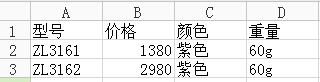
在条码打印软件中,点击软件上方工具栏中的“数据库设置”按钮,弹出数据库设置对话框,点击“添加”选择要导入的数据库类型,根据提示点击“浏览-测试连接-添加-关闭”,Excel表就到导入到二维码软件中了,有关Excel表导入的注意事项参考:中琅条码打印软件excel数据库导入的注意事项。
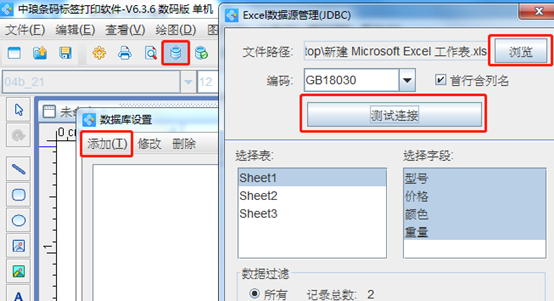
点击软件左侧的“二维码”按钮,在画布上绘制二维码对象,双击二维码,在图形属性-数据源中,点击“修改”按钮,数据对象类型选择“数据库导入”,在字段中选择相应的字段,即可出现对象的内容,如图所示:

再点击“+”号按钮,数据对象类型选择“手动输入”,在下面的工业命令符下拉列表中,选中《HT》水平制表符,然后点击添加。
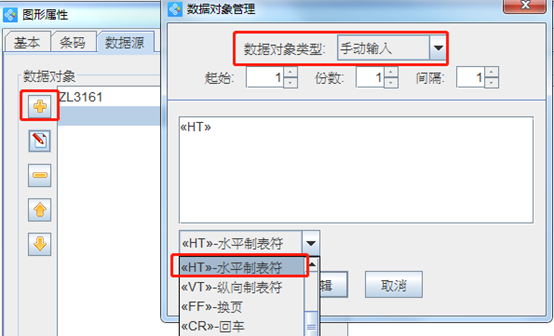
然后依次在二维码中添加信息,再要分割的数据中间插入工业命令符-HT》水平制表符,这样原始数据就变成了:ZL3161《HT》1380《HT》紫色《HT》60g。
最后生成的二维码,打开Excel表格用扫描枪进行扫描后信息就会自动分割。
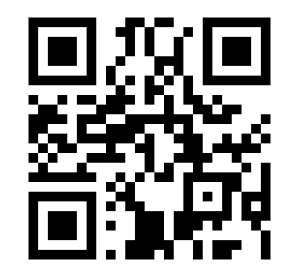
以上就是在二维码软件中制作二维码,用工业命令符《HT》水平制表符实现Excel表中数据自动分割的操作步骤,有兴趣的朋友可以下载二维码软件进行测试,这里需要注意的是:在使用扫描枪扫描二维码时,需要将输入法关闭。

共有条评论 网友评论